今
日
鸡
汤
少小虽非投笔吏,论功还欲请长缨。
本文主要内容
- 通过例子示范窗口绘制及其所需函数简要说明
- 图片移动、通过用户事件移动图片及所需函数简要说明
- 碰撞检测及所需函数简要说明
- 音频加载及所需函数简要说明
- 成果展示
环境
- python3.6+
- windows/linux
模块安装
pip install pygame游戏窗口建立及所需函数简要说明
import os
import time
import pygame
# 屏幕宽度
SCREEN_WIDTH = 500
# 屏幕高度
SCREEN_HEIGHT = 250
# 图片绝对路径
IMG_PATH = os.path.join(os.getcwd(), "img")
def main():
# 初始化显示模块
pygame.display.init()
# 创建窗口
screen = pygame.display.set_mode((SCREEN_WIDTH, SCREEN_HEIGHT))
# 设置窗口标题
pygame.display.set_caption("python小demo 飞机大战")
# 设置窗口icon
pygame.display.set_icon(pygame.image.load(os.path.join(IMG_PATH, "icon.jpg")))
# 加载背景图片
background = pygame.image.load(os.path.join(IMG_PATH, "test_bj.png"))
while True:
# 将背景图片绘制到窗口上
screen.blit(background, (0, 0))
# 更新屏幕上内容
pygame.display.update()
time.sleep(0.02)
if __name__ == "__main__":
main()查看下效果:
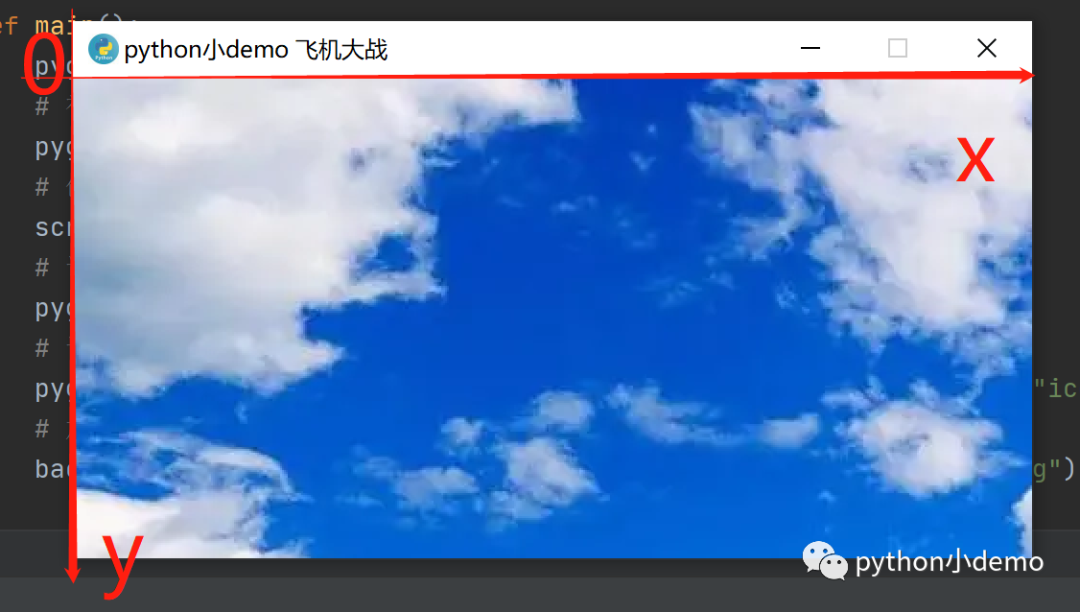
x、y是我手动绘制的,让大家可以更加直观的看到窗口坐标轴情况
所需函数简要说明
- pygame.display pygame用来控制屏幕和窗口
https://www.pygame.org/docs/ref/display.html
display.init() -> None
# 该函数只做初始化显示模块,且不返回任何东西
# 如果在使用display其他方法未初始化,会自动调用
display.set_mode(size=(0, 0), flags=0, depth=0, display=0, vsync=0) -> Surface
# 该函数会创建并返回一个Surface的窗口对象
# 参数:
# size=(0, 0) 设置窗口大小,第一个是屏幕宽度,第二个是窗口高度
# flags 控制您想要的显示类型,例如是否全屏,可选参数:
# pygame.FULLSCREEN:创建一个全屏
# pygame.DOUBLEBUF:双缓冲模式,推荐和HWSURFACE或OPENGL一起使用
# pygame.HWSURFACE:硬件加速,只有在 FULLSCREEN 下可以使用
# pygame.OPENGL:创建一个 OPENGL 渲染的显示
# pygame.RESIZABLE:创建一个可调整尺寸的窗口
# pygame.NOFRAME:创建一个没有边框和控制按钮的窗口
# 可以使用按位或选择多个参数,如:
# flags = pygame.OPENGL | pygame.FULLSCREEN
# depth 参数表示颜色位数,不建议传递,默认会选择最佳的颜色深度
# display 窗口索引,默认0
# vsync 传入1时,可以获得垂直同步显示,只有同时设置了pygame.OPENGL、
# pygame.FULLSCREEN才能传值
display.set_caption(title, icontitle=None) -> None
# 设置窗口标题
# 参数:
# title 窗口的标题
# icontitle 部分系统支持最小窗口时切换标题栏
display.set_icon(Surface) -> None
# 设置窗口LOGO
# 参数:
# Surface 可以传入任何Surface对象作为图标,但大多数系统要求大小是32*32
display.update(rectangle=None) -> None
display.update(rectangle_list) -> None
# 更新屏幕内容显示,如果设置了pygame.OPENGL情况下调用,会触发异常
# 参数:
# rectangle 一个矩形区域
# rectangle_list 多个矩形区域
# 如果传入None或者空列表,就会更新整个窗口- pygame.image pygame用于传输图像模块
https://www.pygame.org/docs/ref/image.html
image.load(filename) -> Surface
# 加载图像,返回一个Surface对象,pygame支持常见PNG、JPG、GIF等格式图片
#参数:
# filename 图片路径,兼容运行环境,路径建议通过os.path.join()获取- pygame.Surface pygame用于表示图片的模块
https://www.pygame.org/docs/ref/surface.html
Surface.blit(source, dest, area=None, special_flags=0) -> Rect
# 将图像绘制到另外一个图像上,返回值是一个Rect对象,表示在screen上绘制的矩形区域
# 参数:
# source 矩形图像的Surface实例对象
# dest 是坐标对象,绘制在屏幕的坐标
# area 表示从scorce的area区域取出绘制的到Surface对象上
# 结合上面例子
# background = pygame.image.load(os.path.join(IMG_PATH, "test_bj.png"))
# screen.blit(background, (0, 0))
# 就是将background图片绘制到screen屏幕的0, 0坐标处
Surface.get_rect(**kwargs) -> Rect
# 获取Surface的矩形区域,该矩形区域始终从坐标0, 0开始,宽度和高度与图片大小相同
# 返回一个rect对象,rect对象记录着Surface的属性信息,如:
# rect.x Surface对象x轴坐标
# rect.y Surface对象y轴坐标
# rect.width Surface对象的宽度
# rect.height Surface对象的高度图片移动、通过用户事件移动图片
上面代码已经能够建立游戏窗口和加载背景图,现在创建英雄,通过改变坐标实现移动
import os
import time
import pygame
# 屏幕宽度
SCREEN_WIDTH = 500
# 屏幕高度
SCREEN_HEIGHT = 250
# 图片绝对路径
IMG_PATH = os.path.join(os.getcwd(), "img")
class HeroPlane(object):
def __init__(self):
super(HeroPlane, self).__init__()
self.image = pygame.image.load(os.path.join(IMG_PATH, "hero_show_1.png"))
self.rect = self.image.get_rect()
self.rect.x = 0 # 飞机x轴位置
self.rect.y = int(SCREEN_HEIGHT - self.rect.height) / 2 # 飞机y轴位置
self.is_running = True
self.bullet_list = pygame.sprite.Group()
self.last_time = time.time()
def move_level(self, level):
# 防止飞机移出屏幕外, 增加判断
add_level = self.rect.x + level
if 0 <= add_level <= SCREEN_WIDTH - self.rect.width:
self.rect.x = add_level
elif add_level < 0:
self.rect.x = 0
elif add_level > SCREEN_WIDTH - self.rect.width:
self.rect.x = SCREEN_WIDTH - self.rect.width
def move_vertical(self, vertical):
add_vertical = self.rect.y + vertical
if 0 <= add_vertical <= SCREEN_HEIGHT - self.rect.height:
self.rect.y = add_vertical
elif add_vertical < 0:
self.rect.y = 0
elif add_vertical > SCREEN_HEIGHT - self.rect.height:
self.rect.y = SCREEN_HEIGHT - self.rect.height
def main():
pygame.display.init()
# 初始化显示模块
# pygame.display.init()
# 创建窗口
screen = pygame.display.set_mode((SCREEN_WIDTH, SCREEN_HEIGHT))
# 设置窗口标题
pygame.display.set_caption("python小demo 飞机大战")
# 设置窗口icon
pygame.display.set_icon(pygame.image.load(os.path.join(IMG_PATH, "icon.jpg")))
# 加载背景图片
background = pygame.image.load(os.path.join(IMG_PATH, "test_bj.png"))
# 初始化英雄类
hero = HeroPlane()
def update_hero():
hero.move_level(2)
screen.blit(hero.image, (hero.rect.x, hero.rect.y))
while True:
# 将背景图片绘制到窗口上
screen.blit(background, (0, 0))
# 更新英雄在屏幕上的位置
update_hero()
# 更新屏幕上内容
pygame.display.update()
time.sleep(0.02)
if __name__ == "__main__":
main()执行效果如下:
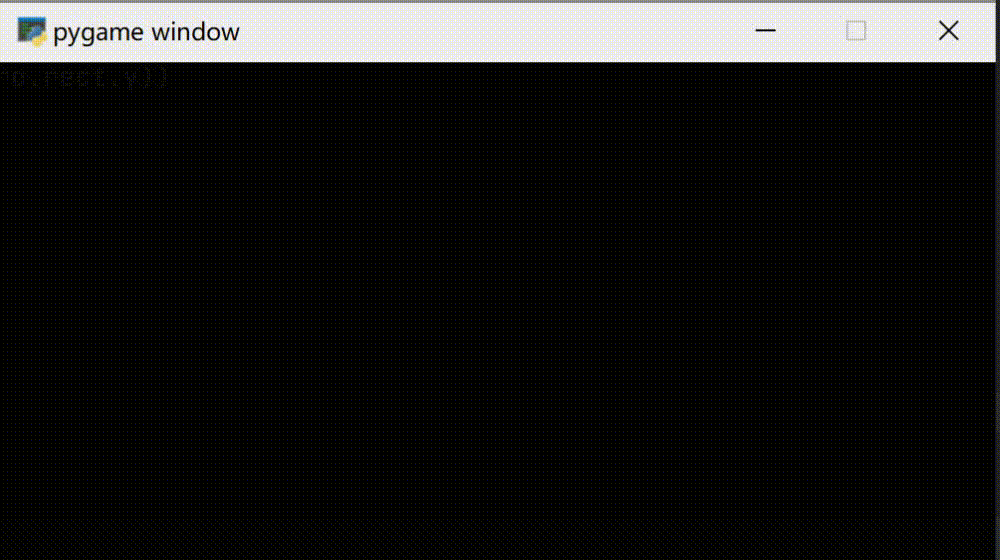
飞机移动
上面加载英雄并且实现英雄移动,其实就是不断改变图片在屏幕中的绘制位置。主函数的time.sleep也可以替换成pygame.time.Clock.tick方法,但本例子中,效果偏差不远,就没有使用pygame.time(https://www.pygame.org/docs/ref/time.html)提供的时间模块
上面代码虽然能够实现英雄的移动,但是无法根据玩家操作控制英雄的移动,这时候我们就需要提供特定的键盘或者鼠标事件控制英雄移动,下面示例按住鼠标实现飞机移动
import os
import sys
import time
import pygame
# 屏幕宽度
SCREEN_WIDTH = 500
# 屏幕高度
SCREEN_HEIGHT = 250
# 图片绝对路径
IMG_PATH = os.path.join(os.getcwd(), "img")
# 鼠标按键标识
MOUSE_MOVE = False
class HeroPlane(object):
def __init__(self):
super(HeroPlane, self).__init__()
self.image = pygame.image.load(os.path.join(IMG_PATH, "hero_show_1.png"))
self.rect = self.image.get_rect()
self.rect.x = 0 # 飞机x轴位置
self.rect.y = int(SCREEN_HEIGHT - self.rect.height) / 2 # 飞机y轴位置
self.is_running = True
self.bullet_list = pygame.sprite.Group()
self.last_time = time.time()
def move_level(self, level):
# 防止飞机移出屏幕外, 增加判断
if 0 <= level <= SCREEN_WIDTH - self.rect.width:
self.rect.x = level
elif level < 0:
self.rect.x = 0
elif level > SCREEN_WIDTH - self.rect.width:
self.rect.x = SCREEN_WIDTH - self.rect.width
def move_vertical(self, vertical):
if 0 <= vertical <= SCREEN_HEIGHT - self.rect.height:
self.rect.y = vertical
elif vertical < 0:
self.rect.y = 0
elif vertical > SCREEN_HEIGHT - self.rect.height:
self.rect.y = SCREEN_HEIGHT - self.rect.height
def main():
pygame.init()
# 初始化显示模块
pygame.display.init()
# 创建窗口
screen = pygame.display.set_mode((SCREEN_WIDTH, SCREEN_HEIGHT))
# 设置窗口标题
pygame.display.set_caption("python小demo 飞机大战")
# 设置窗口icon
pygame.display.set_icon(pygame.image.load(os.path.join(IMG_PATH, "icon.jpg")))
# 加载背景图片
background = pygame.image.load(os.path.join(IMG_PATH, "test_bj.png"))
# 初始化英雄类
hero = HeroPlane()
def event_check():
"""
事件检测,这边做了一个简单的示例
return:
"""
global MOUSE_MOVE
for event in pygame.event.get():
if event.type == pygame.QUIT:
# 接收到退出事件后退出程序
pygame.quit()
sys.exit()
elif event.type == pygame.MOUSEBUTTONDOWN:
MOUSE_MOVE = True
elif event.type == pygame.MOUSEBUTTONUP:
MOUSE_MOVE = False
if MOUSE_MOVE:
x, y = pygame.mouse.get_pos()
hero.move_level(x)
hero.move_vertical(y)
def update_hero():
screen.blit(hero.image, (hero.rect.x, hero.rect.y))
while True:
# 事件检测
event_check()
# 将背景图片绘制到窗口上
screen.blit(background, (0, 0))
# 更新英雄在屏幕上的位置
update_hero()
# 更新屏幕上内容
pygame.display.update()
time.sleep(0.02)
if __name__ == "__main__":
main()执行效果如下:
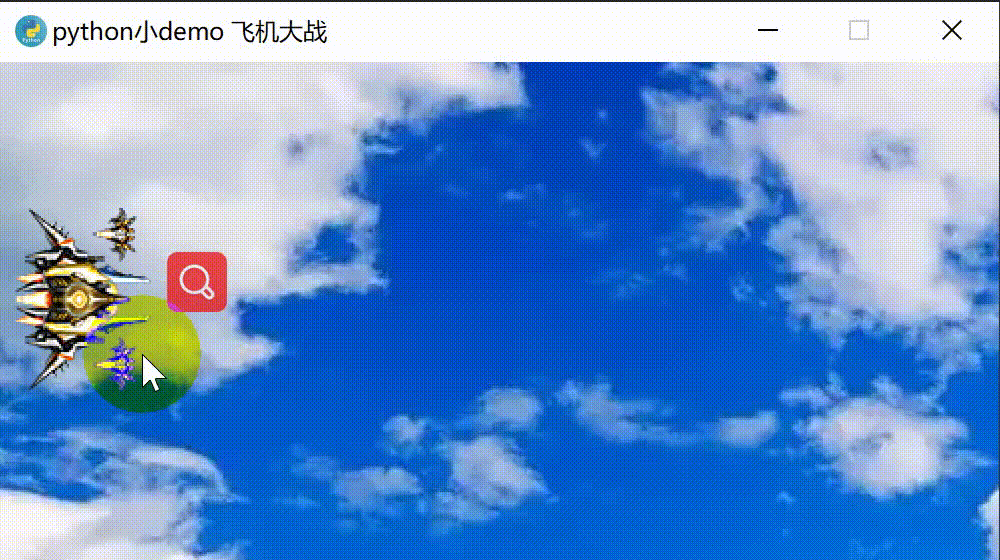
所需函数简要说明
- pygame.event用于监听玩家事件,如按下键盘、点击鼠标等
https://www.pygame.org/docs/ref/event.html
event.get(eventtype=None) -> Eventlist
event.get(eventtype=None, pump=True) -> Eventlist
# 获取事件队列
# 参数:
# eventtype 可以传入你想要监听到的事件列表,如果不传,会把所有用户触发的事件返回
# 如上面示例中只监听了三个事件,也可以:
# pygame.event.get([pygame.QUIT, pygame.MOUSEBUTTONDOWN, pygame.MOUSEBUTTONUP])
# 但如果设置了指定类型事件,其他事件将不会被获取,存在了事件队列中中,有可能导致事件队列被堆满
# pump 默认为False,如果设置为True,event.pump()将会被调用
# 返回事件列表
# 常见事件类型:
# 事件 产生途径 参数
# QUIT 用户按下关闭按钮 none
# KEYDOWN 键盘被按下 unicode, key, mod
# KEYUP 键盘被放开 key, mod
# MOUSEMOTION 鼠标移动 pos, rel, buttons
# MOUSEBUTTONDOWN 鼠标按下 pos, button
# MOUSEBUTTONUP 鼠标放开 pos, button
# USEREVENT 用户自定义事件 code
# 上面列举了常见的事件,更多事件和方法可以点击上面文档链接查阅文档- pygame.key用于处理键盘的模块,当键盘按下或者释放时,pygame.event.get()就能获取pygame.KEYDOWN或pygame.KEYUP事件,这两个事件都有key和mod属性:key代表键盘上每个整数ID;mod代表事件发生时修饰建位掩码。
https://www.pygame.org/docs/ref/key.html上述例子中,如果想通过长按键盘⬅、⬆、⬇、➡控制英雄,可将事件处理函数修改为:
def event_check():
"""
事件检测,这边做了一个简单的示例
return:
"""
# 设置KEYDOWN标志位,0代表键盘已释放,1、2、3、4分别代表⬅、⬆、⬇、➡
global KEYDOWN
for event in pygame.event.get():
if event.type == pygame.QUIT:
# 接收到退出事件后退出程序
pygame.quit()
sys.exit()
elif event.type == pygame.KEYDOWN:
if event.key == pygame.K_LEFT:
KEYDOWN = 1
elif event.key == pygame.K_UP:
KEYDOWN = 2
elif event.key == pygame.K_DOWN:
KEYDOWN = 3
elif event.key == pygame.K_RIGHT:
KEYDOWN = 4
elif event.type == pygame.KEYUP:
KEYDOWN = 0
if KEYDOWN:
if KEYDOWN == 1:
hero.move_level(hero.rect.x - 5)
elif KEYDOWN == 2:
hero.move_vertical(hero.rect.y - 5)
elif KEYDOWN == 3:
hero.move_vertical(hero.rect.y + 5)
else:
hero.move_level(hero.rect.x + 5)下面列举常见的键盘常量(更多键盘常量可点击上方连接查阅文档):
KeyASCII |
描述 |
K_BACKSPACE |
退格键(Backspace) |
K_TAB |
制表键(Tab) |
K_CLEAR |
清除键(Clear) |
K_RETURN |
回车键(Enter) |
K_ESCAPE |
退出键(Escape) |
K_DELETE |
删除键(delete) |
K_0 - K_9 |
0 - 9 |
K_a - K_z |
a - z |
K_KP0 - K_KP9 |
0 - 9(小键盘) |
K_UP |
向上箭头(up arrow) |
K_DOWN |
向下箭头(down arrow) |
K_RIGHT |
向右箭头(right arrow) |
K_LEFT |
向左箭头(left arrow) |
碰撞检测及所需函数简要说明
上面代码中,已经实现创建英雄,并且能通过事件去控制英雄的移动,下面我们可以按照创建英雄的方法,创建一个敌机,并通过让英雄与敌机碰撞发生爆炸
import os
import sys
import time
import pygame
# 屏幕宽度
SCREEN_WIDTH = 500
# 屏幕高度
SCREEN_HEIGHT = 250
# 图片绝对路径
IMG_PATH = os.path.join(os.getcwd(), "img")
# 鼠标按键标识
MOUSE_MOVE = False
# 键盘长按标识位
KEYDOWN = 0
class HeroPlane(object):
def __init__(self):
super(HeroPlane, self).__init__()
self.image = pygame.image.load(os.path.join(IMG_PATH, "hero_show_1.png"))
self.rect = self.image.get_rect()
self.rect.x = 0 # 飞机x轴位置
self.rect.y = int(SCREEN_HEIGHT - self.rect.height) / 2 # 飞机y轴位置
self.is_running = True
def move_level(self, level):
# 防止飞机移出屏幕外, 增加判断
if 0 <= level <= SCREEN_WIDTH - self.rect.width:
self.rect.x = level
elif level < 0:
self.rect.x = 0
elif level > SCREEN_WIDTH - self.rect.width:
self.rect.x = SCREEN_WIDTH - self.rect.width
def move_vertical(self, vertical):
if 0 <= vertical <= SCREEN_HEIGHT - self.rect.height:
self.rect.y = vertical
elif vertical < 0:
self.rect.y = 0
elif vertical > SCREEN_HEIGHT - self.rect.height:
self.rect.y = SCREEN_HEIGHT - self.rect.height
class EnemyPlane(pygame.sprite.Sprite):
def __init__(self):
super(EnemyPlane, self).__init__()
self.image = pygame.image.load(os.path.join(IMG_PATH, "mp_show_3.png"))
self.rect = self.image.get_rect()
self.rect = self.image.get_rect()
self.rect.x = int(SCREEN_WIDTH - self.rect.width) # 飞机x轴位置
self.rect.y = int(SCREEN_HEIGHT - self.rect.height) / 2 # 飞机y轴位置
self.is_running = True
def main():
pygame.init()
# 初始化显示模块
pygame.display.init()
# 创建窗口
screen = pygame.display.set_mode((SCREEN_WIDTH, SCREEN_HEIGHT))
# 设置窗口标题
pygame.display.set_caption("python小demo 飞机大战")
# 设置窗口icon
pygame.display.set_icon(pygame.image.load(os.path.join(IMG_PATH, "icon.jpg")))
# 加载背景图片
background = pygame.image.load(os.path.join(IMG_PATH, "test_bj.png"))
# 初始化英雄
hero = HeroPlane()
# 初始化敌机
enemy = EnemyPlane()
def event_check():
"""
事件检测,这边做了一个简单的示例
return:
"""
global MOUSE_MOVE
for event in pygame.event.get():
if event.type == pygame.QUIT:
# 接收到退出事件后退出程序
pygame.quit()
sys.exit()
elif event.type == pygame.MOUSEBUTTONDOWN:
MOUSE_MOVE = True
elif event.type == pygame.MOUSEBUTTONUP:
MOUSE_MOVE = False
if MOUSE_MOVE:
x, y = pygame.mouse.get_pos()
hero.move_level(x)
hero.move_vertical(y)
# def event_check():
# """
# 事件检测,这边做了一个简单的示例
# return:
# """
# # 设置KEYDOWN标志位,0代表键盘已释放,1、2、3、4分别代表⬅、⬆、⬇、➡
# global KEYDOWN
#
# for event in pygame.event.get():
# if event.type == pygame.QUIT:
# # 接收到退出事件后退出程序
# pygame.quit()
# sys.exit()
# elif event.type == pygame.KEYDOWN:
# if event.key == pygame.K_LEFT:
# KEYDOWN = 1
# elif event.key == pygame.K_UP:
# KEYDOWN = 2
# elif event.key == pygame.K_DOWN:
# KEYDOWN = 3
# elif event.key == pygame.K_RIGHT:
# KEYDOWN = 4
# elif event.type == pygame.KEYUP:
# KEYDOWN = 0
#
# if KEYDOWN:
# if KEYDOWN == 1:
# hero.move_level(hero.rect.x - 5)
# elif KEYDOWN == 2:
# hero.move_vertical(hero.rect.y - 5)
# elif KEYDOWN == 3:
# hero.move_vertical(hero.rect.y + 5)
# else:
# hero.move_level(hero.rect.x + 5)
def update_hero():
screen.blit(hero.image, (hero.rect.x, hero.rect.y))
def update_enemy():
screen.blit(enemy.image, (enemy.rect.x, enemy.rect.y))
def check_crash():
is_crash = pygame.sprite.collide_rect(hero, enemy)
if is_crash:
# 先展示飞机爆炸,然后在屏幕中间写下game over提示
screen.blit(pygame.image.load(os.path.join(IMG_PATH, "ex_2.png")), (hero.rect.x, hero.rect.y))
screen.blit(pygame.image.load(os.path.join(IMG_PATH, "ex_2.png")), (enemy.rect.x, enemy.rect.y))
game_over = pygame.font.Font(None, 100)
game_over = game_over.render("game over", True, (220, 20, 60))
screen.blit(game_over, [int(SCREEN_WIDTH / 2 - game_over.get_width() / 2), int(SCREEN_HEIGHT / 2)])
while True:
# 事件检测
event_check()
# 将背景图片绘制到窗口上
screen.blit(background, (0, 0))
# 更新英雄在屏幕上的位置
update_hero()
# 更新敌机在屏幕上位置
update_enemy()
# 碰撞检测
check_crash()
# 更新屏幕上内容
pygame.display.update()
time.sleep(0.02)
if __name__ == "__main__":
main()执行效果如下:
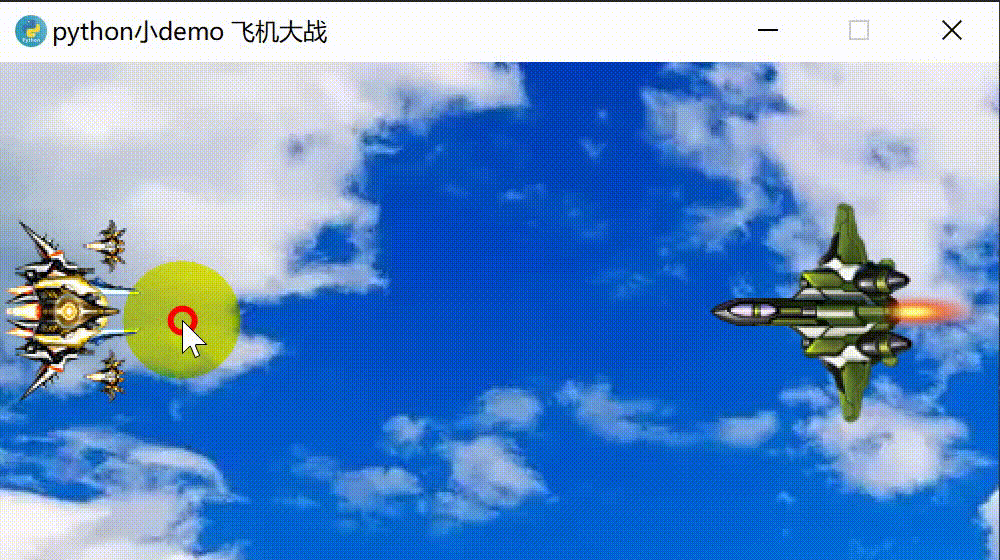
所需函数简要说明
- pygame.sprite 基本游戏对象类,上面例子中,我们英雄跟敌机都继承了pygame.sprite.Sprite,这是方便我们省略了造轮子的步骤,比如碰撞检测。
https://www.pygame.org/docs/ref/sprite.html
sprite.collide_rect(left, right) -> bool
# 检测两个继承了pygame.sprite.Sprite且具有矩形区域属性的对象是否发生了碰撞
# 该方法会根据对象的rect属性判断是否发生了碰撞
# 参数:
# left 第一个对象,如hero
# right 第二个对象,如hero
# 返回bool值, 真为发生碰撞,假为没有碰撞
# 该示例中,只有一架敌机和一架英雄,但如果需要英雄与多架敌机发生碰撞
# 或者英雄发出的子弹是否击中了敌机,这就产生了一对多、多对多的检测
# 这种情况可以使用sprite.Group来完成该方法
sprite.Group() -> Group
# 用于保存和管理多个 Sprite 对象的容器类
# 返回一个组对象
sprite.Group.add(*sprites) -> None
# 增加一个sprites到该组中
sprite.spritecollide(sprite, group, dokill, collided = None) -> Sprite_list
# 查找一个sprite是否与sprite.Group()中的sprite发生碰撞
# 用于一对多的碰撞检测
# 参数:
# sprite 单个sprite对象
# group 一个包含多个sprite对象的组对象
# dokill bool值,如果为真,发生碰撞时,将碰撞的sprite对象从组中移除
# collided 是一个判断碰撞的函数,参数为两个sprite对象,并且需要返回bool值,如果你的
# sprite对象也有像例子中设置了rect属性,可以不传
# 返回所有和sprite发生碰撞的对象,如果没有,返回空Sprite_list
sprite.groupcollide(group1, group2, dokill1, dokill2, collided = None) -> Sprite_dict
# 查找两组中所有碰撞的Sprite对象
# 用于实现多对多碰撞检测
# 参数:
# group1 第一个sprite对象的组对象
# group2 第二个sprite对象的组对象
# dokill1 bool值,如果为真,发生碰撞时,将碰撞的sprite对象从第一个组中移除
# dokill2 bool值,如果为真,发生碰撞时,将碰撞的sprite对象从第二个组中移除
# collided 是一个判断碰撞的函数,参数为两个sprite对象,并且需要返回bool值,如果你的
# sprite对象也有像例子中设置了rect属性,可以不传
# 返回一个Sprite_dict对象,类似于:
# {<group1 Sprite(in 1 groups)>: [<group2 Sprite(in 1 groups)>]}
# key 是group1 碰撞列表, value是group2碰撞列表
# 上面列举了本例需要的函数,更多使用方法可以点击上面文档链接查阅文档- pygame.font 用于加载和渲染字体
https://www.pygame.org/docs/ref/font.html
font.Font(filename, size) -> Font
font.Font(object, size) -> Font
# 从给定的文件名或者python的文件对象加载新字体
# 参数:
# filename 文件路径字符串,如os.path.join('fonts', 'ziti.ttf')
# object python文件对象
# 如果第一个参数传None,会使用默认字体
# size 整数类型,字体大小
# 返回一个Font对象
font.Font.render(text, antialias, color, background=None) -> Surface
# 创建一个新的 Surface,其上呈现了指定的文本,该方法只能写一行文字,不呈现换行,空字符串会引发异常
# 参数:
# text 要展示的文本
# antialias bool值,如果为真,字符将有平滑的边缘
# color 字体颜色 RGB值
# background 用于文本背景颜色,如果没有传递,背景色是透明色
# 上面列举了本例需要的函数,更多使用方法可以点击上面文档链接查阅文档音频加载及所需函数简要说明
import os
import sys
import time
import pygame
# 屏幕宽度
SCREEN_WIDTH = 500
# 屏幕高度
SCREEN_HEIGHT = 250
# 图片绝对路径
IMG_PATH = os.path.join(os.getcwd(), "img")
# 鼠标按键标识
MOUSE_MOVE = False
# 键盘长按标识位
KEYDOWN = 0
# 背景音乐路径
MUSIC_PATH = os.path.join(os.getcwd(), "sound")
class HeroPlane(pygame.sprite.Sprite):
def __init__(self):
super(HeroPlane, self).__init__()
self.image = pygame.image.load(os.path.join(IMG_PATH, "hero_show_1.png"))
self.rect = self.image.get_rect()
self.rect.x = 0 # 飞机x轴位置
self.rect.y = int(SCREEN_HEIGHT - self.rect.height) / 2 # 飞机y轴位置
self.is_running = True
def move_level(self, level):
# 防止飞机移出屏幕外, 增加判断
if 0 <= level <= SCREEN_WIDTH - self.rect.width:
self.rect.x = level
elif level < 0:
self.rect.x = 0
elif level > SCREEN_WIDTH - self.rect.width:
self.rect.x = SCREEN_WIDTH - self.rect.width
def move_vertical(self, vertical):
if 0 <= vertical <= SCREEN_HEIGHT - self.rect.height:
self.rect.y = vertical
elif vertical < 0:
self.rect.y = 0
elif vertical > SCREEN_HEIGHT - self.rect.height:
self.rect.y = SCREEN_HEIGHT - self.rect.height
class EnemyPlane(pygame.sprite.Sprite):
def __init__(self):
super(EnemyPlane, self).__init__()
self.image = pygame.image.load(os.path.join(IMG_PATH, "mp_show_3.png"))
self.rect = self.image.get_rect()
self.rect = self.image.get_rect()
self.rect.x = int(SCREEN_WIDTH - self.rect.width) # 飞机x轴位置
self.rect.y = int(SCREEN_HEIGHT - self.rect.height) / 2 # 飞机y轴位置
self.is_running = True
def main():
pygame.init()
# 初始化显示模块
pygame.display.init()
# 创建窗口
screen = pygame.display.set_mode((SCREEN_WIDTH, SCREEN_HEIGHT))
# 设置窗口标题
pygame.display.set_caption("python小demo 飞机大战")
# 设置窗口icon
pygame.display.set_icon(pygame.image.load(os.path.join(IMG_PATH, "icon.jpg")))
# 加载背景图片
background = pygame.image.load(os.path.join(IMG_PATH, "test_bj.png"))
# 初始化英雄
hero = HeroPlane()
# 初始化敌机
enemy = EnemyPlane()
# 加载背景音乐并播放
pygame.mixer.init()
pygame.mixer.music.load(os.path.join(MUSIC_PATH, "game_music.ogg"))
pygame.mixer.music.play(loops=-1)
def event_check():
"""
事件检测,这边做了一个简单的示例
return:
"""
global MOUSE_MOVE
for event in pygame.event.get():
if event.type == pygame.QUIT:
# 接收到退出事件后退出程序
pygame.quit()
sys.exit()
elif event.type == pygame.MOUSEBUTTONDOWN:
MOUSE_MOVE = True
elif event.type == pygame.MOUSEBUTTONUP:
MOUSE_MOVE = False
if MOUSE_MOVE:
x, y = pygame.mouse.get_pos()
hero.move_level(x)
hero.move_vertical(y)
# def event_check():
# """
# 事件检测,这边做了一个简单的示例
# return:
# """
# # 设置KEYDOWN标志位,0代表键盘已释放,1、2、3、4分别代表⬅、⬆、⬇、➡
# global KEYDOWN
#
# for event in pygame.event.get():
# if event.type == pygame.QUIT:
# # 接收到退出事件后退出程序
# pygame.quit()
# sys.exit()
# elif event.type == pygame.KEYDOWN:
# if event.key == pygame.K_LEFT:
# KEYDOWN = 1
# elif event.key == pygame.K_UP:
# KEYDOWN = 2
# elif event.key == pygame.K_DOWN:
# KEYDOWN = 3
# elif event.key == pygame.K_RIGHT:
# KEYDOWN = 4
# elif event.type == pygame.KEYUP:
# KEYDOWN = 0
#
# if KEYDOWN:
# if KEYDOWN == 1:
# hero.move_level(hero.rect.x - 5)
# elif KEYDOWN == 2:
# hero.move_vertical(hero.rect.y - 5)
# elif KEYDOWN == 3:
# hero.move_vertical(hero.rect.y + 5)
# else:
# hero.move_level(hero.rect.x + 5)
def update_hero():
screen.blit(hero.image, (hero.rect.x, hero.rect.y))
def update_enemy():
screen.blit(enemy.image, (enemy.rect.x, enemy.rect.y))
def check_crash():
is_crash = pygame.sprite.collide_rect(hero, enemy)
if is_crash:
# 先展示飞机爆炸,然后在屏幕中间写下game over提示
screen.blit(pygame.image.load(os.path.join(IMG_PATH, "ex_2.png")), (hero.rect.x, hero.rect.y))
screen.blit(pygame.image.load(os.path.join(IMG_PATH, "ex_2.png")), (enemy.rect.x, enemy.rect.y))
pygame.mixer.Sound(os.path.join(MUSIC_PATH, "enemy1_down.wav")).play()
game_over = pygame.font.Font(None, 100)
game_over = game_over.render("game over", True, (220, 20, 60))
screen.blit(game_over, [int(SCREEN_WIDTH / 2 - game_over.get_width() / 2), int(SCREEN_HEIGHT / 2)])
while True:
# 事件检测
event_check()
# 将背景图片绘制到窗口上
screen.blit(background, (0, 0))
# 更新英雄在屏幕上的位置
update_hero()
# 更新敌机在屏幕上位置
update_enemy()
# 碰撞检测
check_crash()
# 更新屏幕上内容
pygame.display.update()
time.sleep(0.02)
if __name__ == "__main__":
main()执行效果:
所需函数简要说明
- pygame.mixer 用于加载和播放音频
https://www.pygame.org/docs/ref/mixer.html
mixer.init(
frequency=44100,
size=-16,
channels=2,
buffer=512,
devicename=None,
allowedchanges=AUDIO_ALLOW_FREQUENCY_CHANGE | AUDIO_ALLOW_CHANNELS_CHANGE
) -> None
# 初始化mixer模块以进行声音加载和播放。可以重写默认参数以提供特定的音频混合
# 参数:
# frequency pygame 2.0.0+时,范围44100-22050
# size 表示每个音频样本使用了多少位。如果是负值,则使用带符号的样本值,无效值会触发异常,2.0.0后可以是32
# channels 指定使用单声道还是立体音,1为单声道,2为立体音, 2.0.0后可以是4或者6
# buffer 控制声音混合器mixer中使用的内部样本数,默认值应适用于大多数情况
# allowedchanges 当allowedchanges=0,将在运行时转换示例以匹配硬件支持的内容,allowedchanges也支持:
# AUDIO_ALLOW_FREQUENCY_CHANGE
# AUDIO_ALLOW_FORMAT_CHANGE
# AUDIO_ALLOW_CHANNELS_CHANGE
# AUDIO_ALLOW_ANY_CHANGE
mixer.music.load(filename) -> None
mixer.music.load(object) -> None
# 将加载音乐文件/或者音乐文件对象并准备播放,如果音乐已经播放,调用则会停止
mixer.music.play(loops=0, start=0.0, fade_ms = 0) -> None
# 播放已经加载的音乐流,如果已经在播放时调用,则会重新播放
# 参数:
# loops 可选整数参数,表示重复播放次数,设置为-1表示无限重复
# start 可选浮点数,表示开始播放音乐时间的位置,起始位置决定于音乐格式
# fade_ms 可选整数参数,大于0时,在给定的fade_ms内逐渐加大音量
pygame.mixer.Sound(filename) -> Sound
pygame.mixer.Sound(buffer) -> Sound
# 从文件或者缓冲区创建一个新的文件对象
pygame.mixer.Sound.play(loops=0, maxtime=0, fade_ms=0) -> Channel
# 开始在可用的频道上播放声音,播放时可能在必要时切断正在播放的声音
# 在本例中,调用该方法产生爆炸音效并不会影响背景音乐的播放
# 参数:
# loops 可选整数参数,表示重复播放次数,设置为-1表示无限重复
# maxtime 大于零时,在给定的maxtime停止播放(毫秒)
# fade_ms 可选整数参数,大于0时,在给定的fade_ms内逐渐加大音量
# 返回所选的通道对象
# 上面列举了本例需要的函数,更多使用方法可以点击上面文档链接查阅文档python小demo 飞机大战完整例子
在上面,大致示范了使用pygame写一个飞机大战所需模块及函数,本人也写了一个示例,包括本推文中所使用的代码都提交至github,在本公众号中回复“飞机大战”即可获取源码地址,及图片素材、音频素材,下面看下我例子效果:
